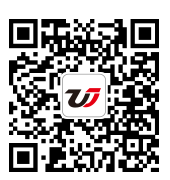修改多個(gè)Excel2010的文檔的作者 word文檔作者怎么修改,這個(gè)問題是我們很多人都很困惑的一個(gè)問題,word文檔作者怎么修改是我們非常常用的一個(gè)東西��,也是我們工作和學(xué)習(xí)中必不可少的一個(gè)數(shù)據(jù)公式�����,那么具體我們要怎么做呢��?下面就來看看這篇修改多個(gè)Excel2010的文檔的作者 word文檔作者怎么修改的文章吧����!
上節(jié)我們學(xué)習(xí)了修改單個(gè)Excel2010文檔的作者名字�����,若想一次性修改多個(gè)Excel2010的文檔的作者����,可按如下方法進(jìn)行操作����。
1、將要修改的文檔全部放在同一個(gè)文件夾中����。并全部選中��,單擊鼠標(biāo)右鍵����,在彈出的快捷菜單中選擇屬性選項(xiàng)��。
2����、彈出多個(gè)文檔共同的屬性窗口。單擊摘要選項(xiàng)卡�����。然后單擊高級(jí)按鈕�����,如圖1所示��。

圖1
3��、對(duì)話框切換到高級(jí)設(shè)置界面。單擊作者選項(xiàng)后面的多個(gè)數(shù)值文本����。并輸入作者名稱。
4�����、單擊確定按鈕����。將作者名稱應(yīng)用到Excel文檔中。將鼠標(biāo)指針放在更改作者后的文檔圖標(biāo)上��。即可查看作者名稱��。如網(wǎng)2所示�����。

圖2
Excel網(wǎng)小王提醒你:在文檔屬性對(duì)話框中��,除了可以設(shè)置作者名稱外�����,還可以為文檔添加統(tǒng)一的標(biāo)題�����、主題和類別等����,用戶可以自己進(jìn)行個(gè)性化嘗試。
以上就是修改多個(gè)Excel2010的文檔的作者 word文檔作者怎么修改全部?jī)?nèi)容了����,希望大家看完有所啟發(fā),對(duì)自己的工作生活有所幫助����,想要了解更多跟修改多個(gè)Excel2010的文檔的作者 word文檔作者怎么修改請(qǐng)關(guān)注我們文章營(yíng)銷官網(wǎng)!
推薦閱讀
設(shè)置Excel2010自動(dòng)保存時(shí)間間隔 word設(shè)置自動(dòng)保存間隔 | 文軍營(yíng)銷1��、單擊文件選項(xiàng)卡��。左側(cè)功能選項(xiàng)列表中單擊選項(xiàng)選項(xiàng)��。彈出Excel選項(xiàng)對(duì)話框�����。 2、在左側(cè)列表中單擊保存標(biāo)簽��。在保存工作簿欄下選中保存自動(dòng)恢復(fù)信息時(shí)間間隔復(fù)選框����。并在其右側(cè)的數(shù)值框中輸入保存時(shí)間的間隔。如圖1所示�����。 圖1 3����、單擊確定按鈕。完成自動(dòng)保存工作簿時(shí)間間隔的設(shè)置�����。 Excel網(wǎng)小王提醒你:同時(shí),還可以自定...在excel中可以插入Word文檔 excel中鏈接word文檔 | 文軍營(yíng)銷1����、我們?cè)趀xcel文檔中,使用插入菜單中的對(duì)象選項(xiàng); 2、在彈出的對(duì)象對(duì)話框中選擇由文件創(chuàng)建標(biāo)簽,然后點(diǎn)擊瀏覽按鈕選擇一個(gè)需要插入的Word文檔,最后勾選顯示為圖標(biāo),單擊確定以后就可以看到在excel文檔中有一個(gè)Word圖標(biāo)了,我們只需要單擊這個(gè)圖標(biāo)就可以打開Word文檔,來編輯了�����。 圖1 如果我們不勾選顯示為圖標(biāo)那么我們?cè)趀x...Excel2007中自動(dòng)保存文檔的設(shè)置 word2007文檔自動(dòng)保存 | 文軍營(yíng)銷步驟1 單擊Office按鈕,在顯示的菜單中單擊Excel選項(xiàng)按鈕,打開Excel選項(xiàng)對(duì)話框。 步驟2 單擊選擇保存選項(xiàng),單擊保存自動(dòng)恢復(fù)信息時(shí)間間隔復(fù)選框,打上√標(biāo)記,然后單擊文本框右側(cè)的微調(diào)按鈕,調(diào)整文本框中的數(shù)字,以設(shè)置自動(dòng)保存工作簿的時(shí)間����。 步驟3 單擊確定按鈕,以關(guān)閉對(duì)話框,如圖1所示����。 圖1 經(jīng)過以上設(shè)置操作后,Excel ...
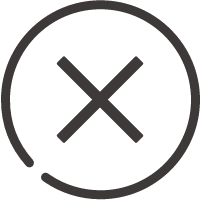
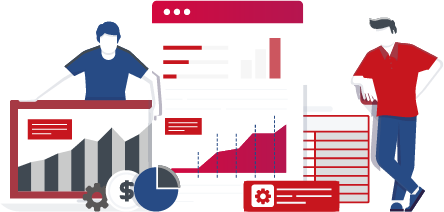
![]()


 400-685-0732(7x24小時(shí))
400-685-0732(7x24小時(shí)) 關(guān)注文軍
關(guān)注文軍